1、选中源数据,点击【插入】-【柱形图】生成柱形图。

2、点击【插入】-【图片】,选择需要的图片。

3、选中插入的图片, 单击鼠标【右键】,在弹出的对话框中选择【复制】,也可以用【Ctrl+C】l来替代。

4、点击需要替换的柱形图,如本案例中的代表苹果的蓝色柱形,确保所有代表苹果的柱形均为选中状态,键盘点击【Ctrl+V】。
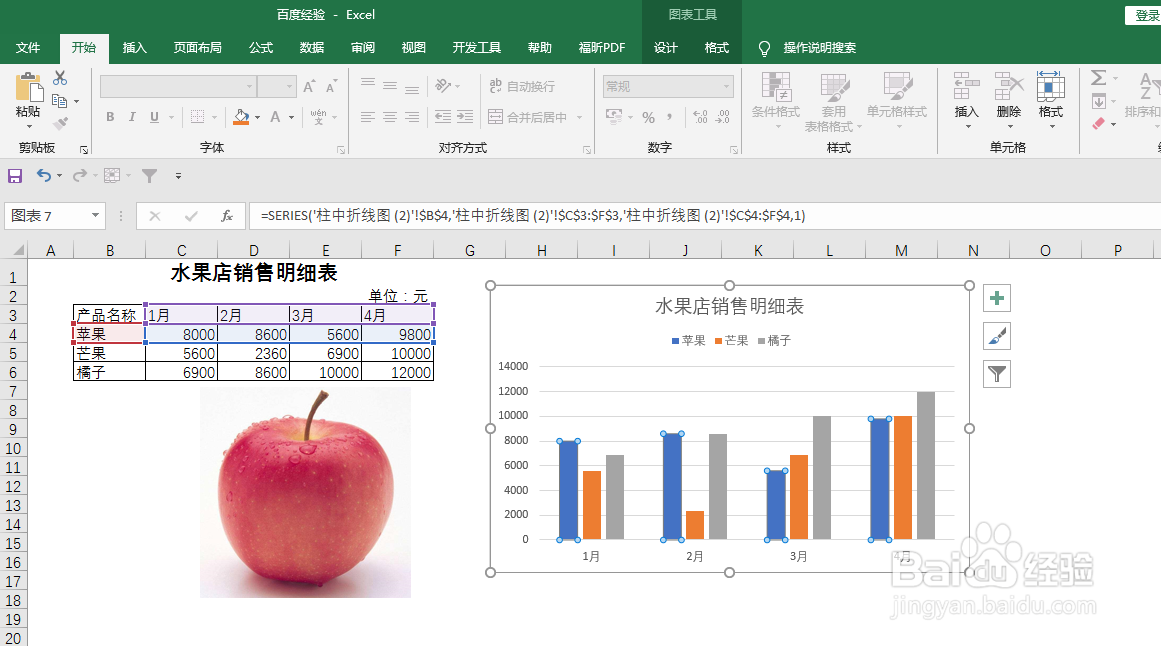
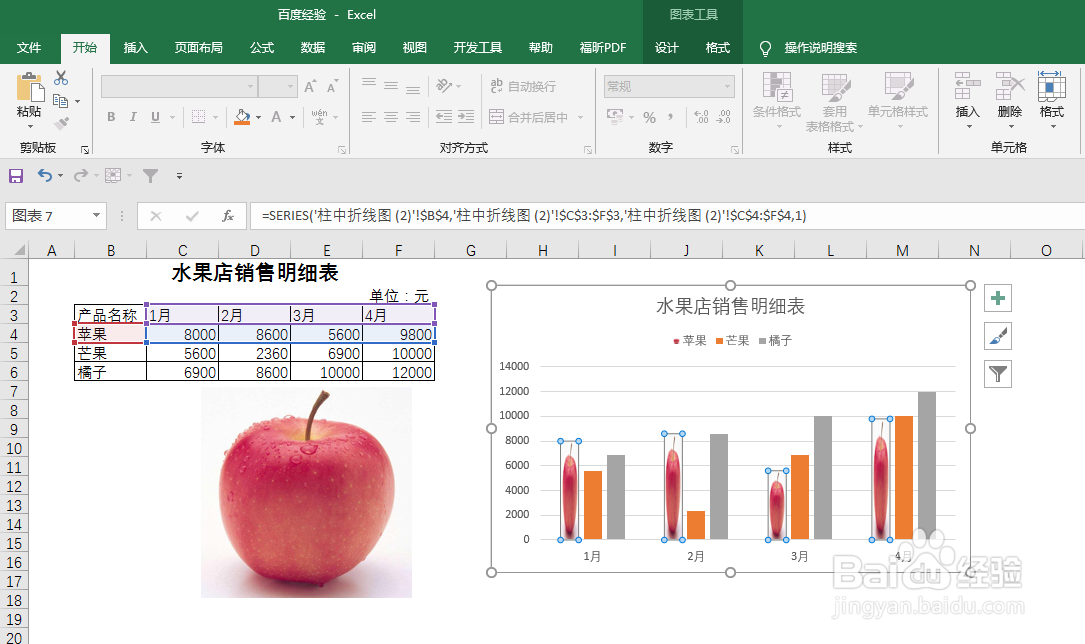
5、选中苹果图例,单击鼠标【右键】,在弹出对话框中选择【设置数据系列格式】,此时插入的苹果图片不再需要,可以直接删除。

6、在弹出的【设置数据系列格式】中,点击左边第一个【填充于线条】,将填充方式选择【叠成】。
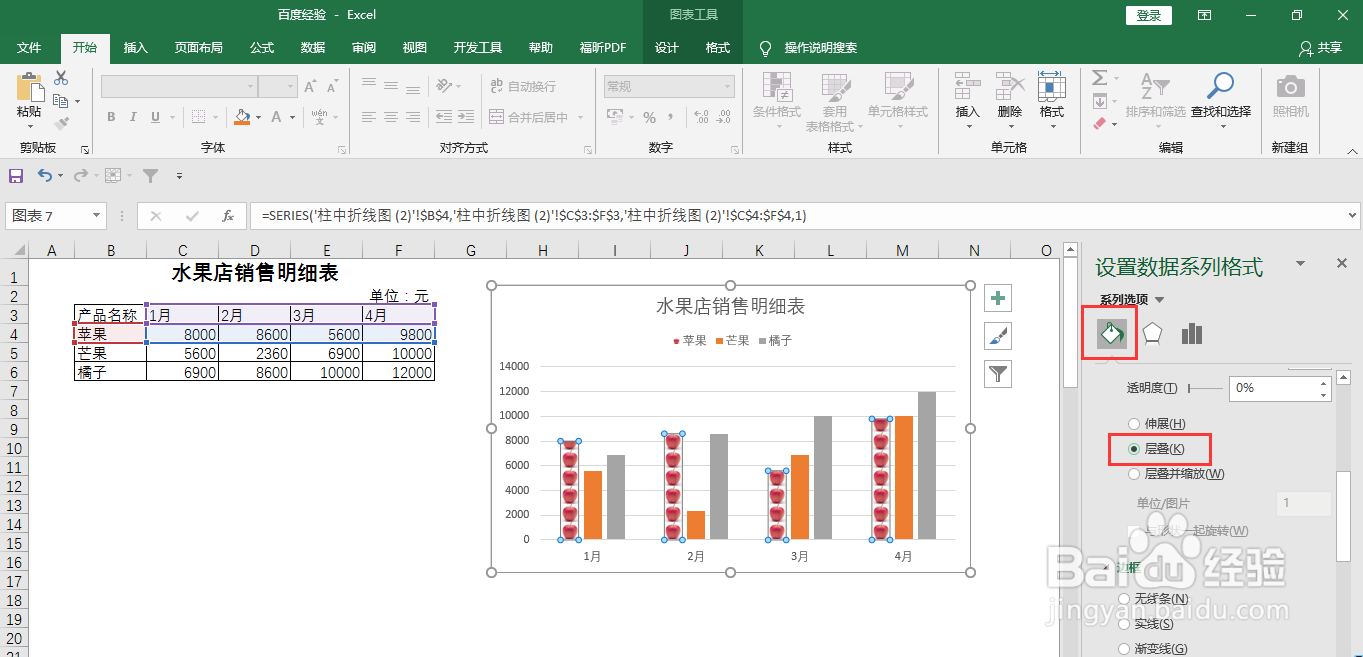
7、对其他柱形条,重复步骤2-步骤6的操作,完成图表。
